GIMPで画像サイズをトリミング、回転、変更する方法
GIMPを初めて使用する場合は、基本的なタスクの実行に問題があると思われます。たとえば、ユーザーが写真を切り抜いたり、回転したり、サイズを変更したりすることさえ可能かどうか疑問に思うかもしれません。ええと、その答えは単純なイエスです。
(Crop)GIMPで(GIMP)画像(Image)サイズをトリミング、回転、変更します
GIMPができることすべてに深く入り込むことなく、必要なだけ詳細にそれぞれを行う方法を説明します。そして、このオープンソースの画像編集ツールがかなり前から存在していると言うとき、私たちを信じてください。
GIMPは、最も簡単ではありませんが、ビジネスで最高の1つです。また、 Windows 10(Windows 10)では非常にうまく機能しますが、 Linuxでははるかに優れたパフォーマンスを発揮することがわかりました。しかし、今日はそれを掘り下げません。このGIMPチュートリアルでは、次のトピックについて説明します。
- 画像をトリミングする方法
- 写真を回転または反転する方法
- 画像のサイズと縮尺を変更する
- JPEG写真のファイルサイズを変更する
これについてもっと詳しく話しましょう。
1]画像をトリミングする方法
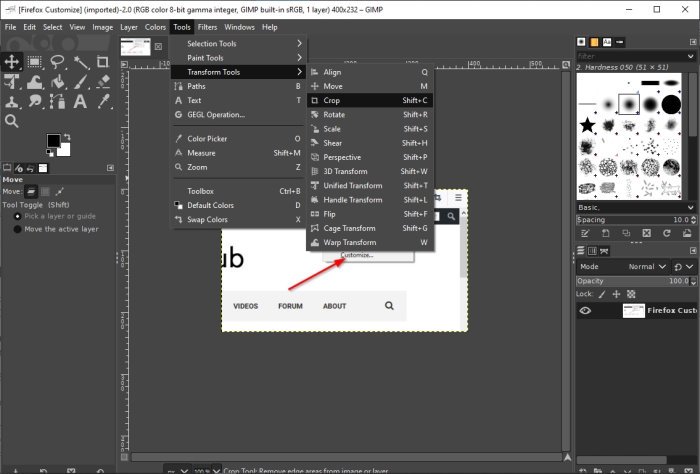
人々には、画像をトリミングする必要がある理由が100万と1つあります。幸いなことに、これはGIMPを使用して可能なので、何をする必要があるかを見てみましょう。
写真を作業領域に追加したら、ツールパレットから切り抜きツールをクリックするか、[ツール] (Crop)Tools > Transform Tools > Crop]に移動して別のルートを選択してください。
それが完了すると、マウスカーソルが変化し、切り抜き(Crop)機能がアクティブになったことを示します。
次に、画像をトリミングするには、左クリック(left-click)を押してから、マウスを右側の領域にドラッグして画像を調整します。
2]写真を回転または反転する方法
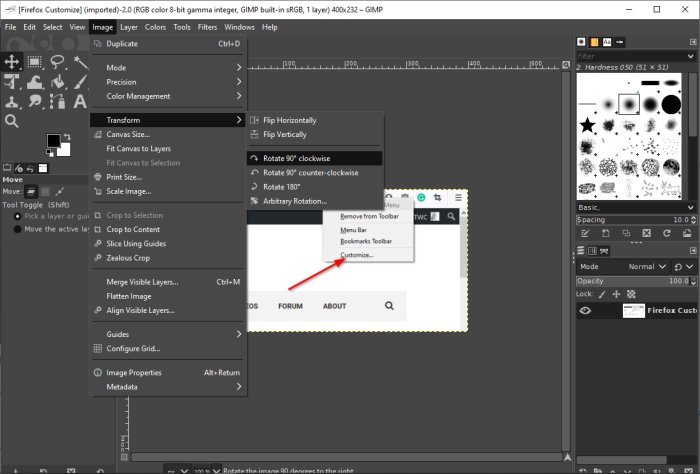
トリミングは、 (Cropping)GIMPでの画像操作の1つの側面にすぎません。他の1つは、回転または反転です。
たとえば(Say)、スマートフォンで写真を撮ったが、逆さまになっているか、向きが間違っているとします。このツールを使用すると、角度を正しい角度に設定でき、どちらも難しいことではありません。
Image > Transform]をクリックしてください。ここから、写真を回転または反転するために使用できるオプションから選択できます。
読む(Read):GIMPを使用してビデオファイルからアニメーションGIFを作成する方法(How to create Animated GIF from a video file using GIMP)。
3]画像のサイズと縮尺を変更します(Change)
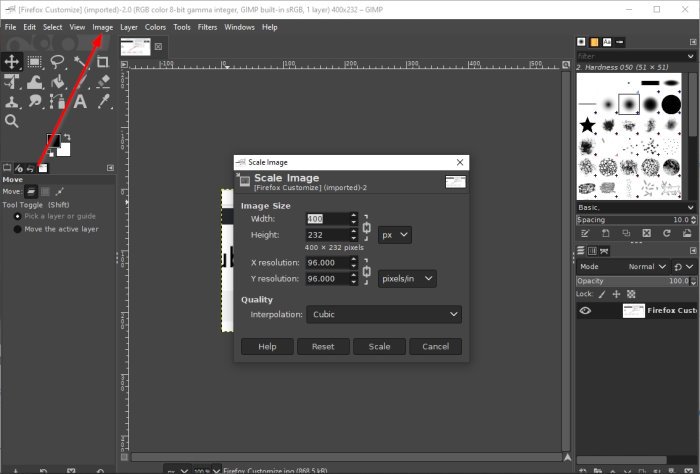
GIMPで行う最も簡単なことの1つは、写真のサイズと縮尺を変更することです。たぶん、写真は必要な目的には大きすぎます。このような状況では、適切なサイズに縮小して寸法を変更する必要があります。
それでは(Alright)、写真のサイズを変更するには、コンテンツを作業領域に追加してから、[Image > Scale Imageの拡大縮小]を選択してください。すぐ(Right)に画像の拡大縮小ダイアログボックスが表示されます。ここから、写真の幅と高さを設定して、適切なサイズに拡大縮小します。
完了したら、下部にある[スケール(Scale)]ボタンを押して、写真を保存してタスクを完了します。
読む(Read):GIMPを使用して丸みを帯びた円形の画像を作成する方法(How to create rounded circular images using GIMP)。
4] JPEG写真のファイルサイズを変更します(Change)
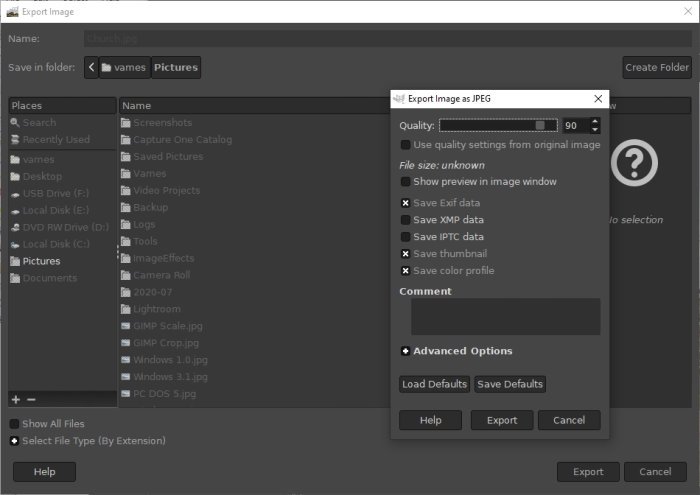
画像のスケーリングは1つのことですが、ファイルサイズを小さくすることは可能ですか?ええ、はい、それは可能です、そして私たちは今それを行う方法を議論するつもりです。
写真を小さくするには、最初にJPEGファイル形式であることを確認する必要があります。それが確認されたら、[File > Exportを選択し、ファイルの名前を追加します。その後、ボックスの下部にある[エクスポート]ボタンをクリックします。(Export)
これで、画質を増減するためのオプションを含む小さなダイアログボックスが表示されます。画像がこれまでに圧縮されたことがない場合、品質は100になります。その場合は、ボタンを下にドラッグしてサイズを小さくし、上にドラッグしてサイズを大きくします。
サイズ(Bear)を小さくすると、画像が圧縮されて品質が低下することに注意してください。
Related posts
GIMPでShadowをText or Imageに追加する方法
TextのアウトラインまたはTextにTextを追加する方法GIMP
Create BzztのWebフレンドリーな画像! Windows PC用のImage Editor
GIMP Review:フリー、オープンソース、強力なimage editing software
Windows 10にPaint.NETにTransparent Imageを作成する方法
Reverse Image Searchを使用して似たImages Onlineを見つける方法
ImBatchはWindows PCのための無料のBatch Image Processing Softwareです
GIMPで画像を白黒にする方法
GIMPを使用してPhotoからBackgroundを削除する方法
無料Photo Collage maker Online Tools and Software
SquooshはGoogleのオンラインImage Compression toolです
Windows 10でGIMPにテキストを追加する方法
Windows 11/10のためのBest Image Splitter software
ImageからTextを抽出するためのOnline OCRサイトとサービス
Windows 11/10のための無料Image Editing Software and Editors
GIMPを使用したAnimated GIFのAnimated GIFのEdit FramesのWindows 11/10
Download Reddit Reddit Image Grabberのバルクの画像
CanvaからTransparent Image or Logoをダウンロードする方法
DiscordにSpoiler TagsをSpoiler Tagsに追加する方法
HoneyView Review:Windows 10のための無料のFAST Image Viewer Software
